阿里云CDN配置教程(图文步骤)
阿里云CDN内容分发网络是将图片、视频、应用包等非结构化文件分发到全国的网络供应商的CDN边缘节点上,当用户在请求源站资源时,先从离用户最近的CDN节点服务器获取资源,加快了访问速度,本文以配置阿里云CDN网站文件加速为例。
配置步骤
1、登录阿里云账号后,依次点击【阿里云控制台】>>【CDN控制台】,点击“添加加速域名”,如下图所示:
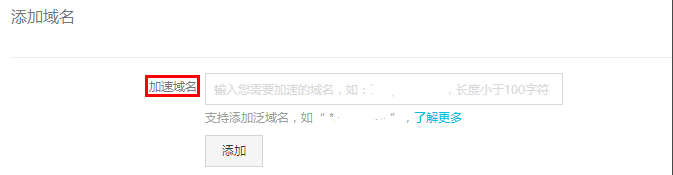
2、选择您合适的加速资源类型,本示例以加速“图片和小文件”为例:
(1)、图片小文件:适用于电商类、网站类、游戏图片类等小型的静态资源加速场景。
(2)、大文件下载:适用于大于20 MB的静态文件加速场景。
(3)、视音频点播:适用于音频或视频文件加速场景。
(4)、全站加速:适用于含有大量动静态内容混合,且多为动态资源请求的加速场景。
当业务类型选择为全站加速时,您需根据界面提示前往全站加速控制台添加域名并进行相关配置。
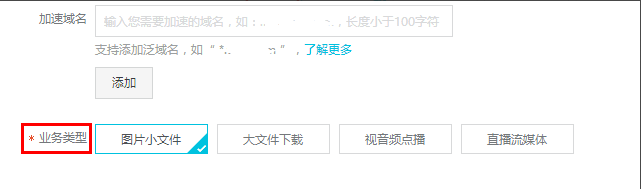
3、选择源站类型,指的是图片小文件的获取方式,是通过OSS域名、IP访问还是源站域名访问,选择源站域名,并输入域名,配置您的源站信息,当CDN节点无缓存资源时,会回源站获取资源并缓存至CDN节点。
(1)、OSS域名:资源已存储在阿里云OSS中,可直接输入阿里云OSS Bucket的外网域名作为源站,例如:xxx.oss-cn-hangzhou.aliyuncs.com,不支持OSS内网域名作为源站。OSS外网域名可前往OSS控制台查看,也可以直接选择同账号下的OSS Bucket。
(2)、IP:支持配置多个服务器外网IP作为源站,不支持内网IP,阿里云ECS的外网IP可免审核。
(3)、源站域名:支持配置域名作为源站,可配置多个域名。

4、其他选项默认配置,首次添加域名需要验证域名归属,如下图所示添加解析;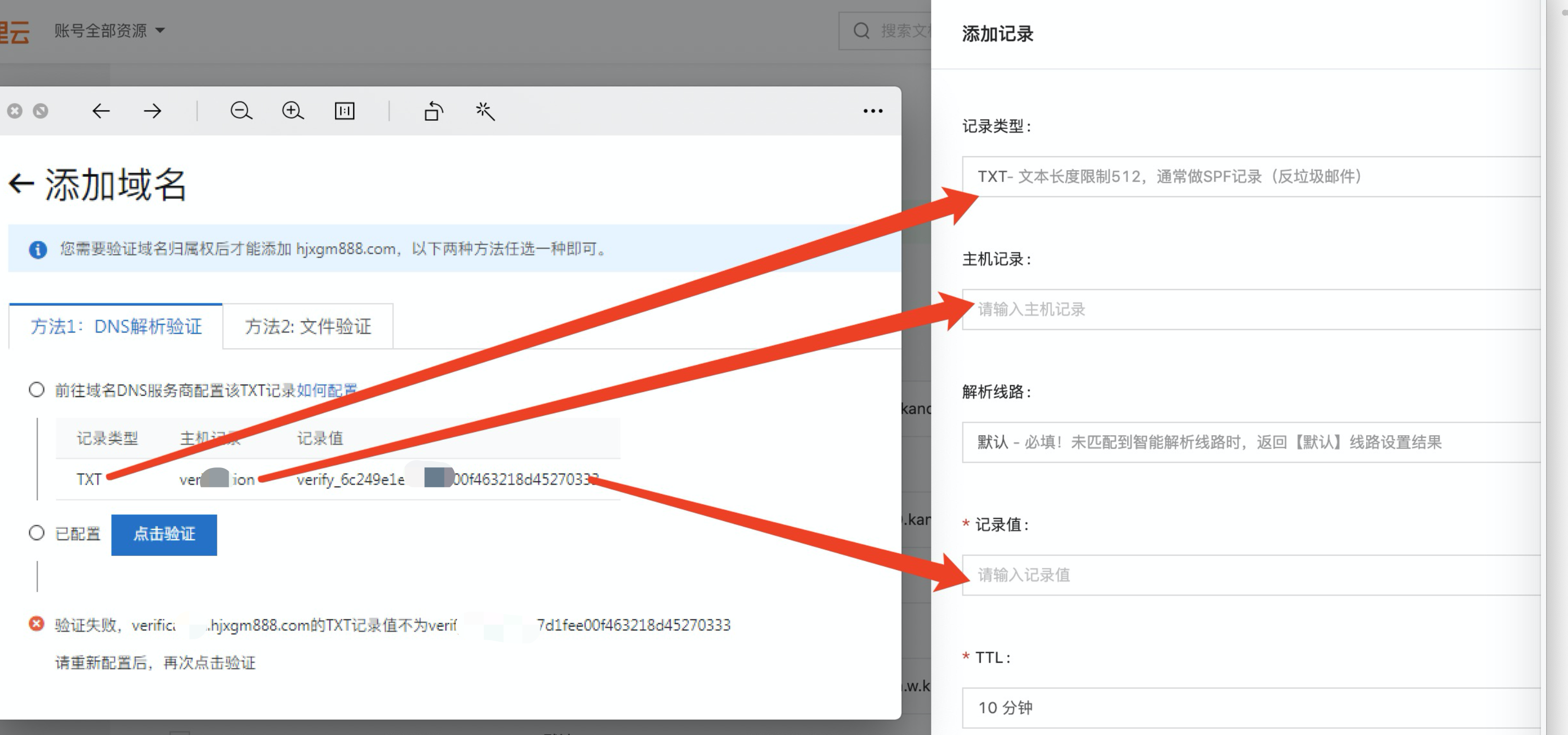
5、单击【CND控制台页面】进入CND管理界面,然后复制CNAME别名地址;
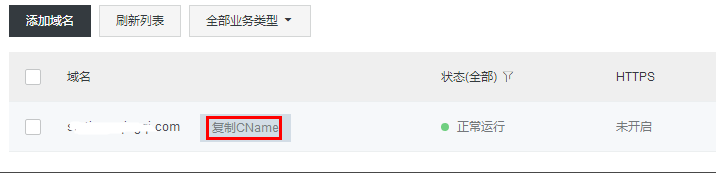
6、进入对应的域名管理控制台 “解析设置” 将显示的设置列表中,如果没有则添加一条记录,已经存在则修改自己的域名解析设置,添加/修改内容如下图所示:
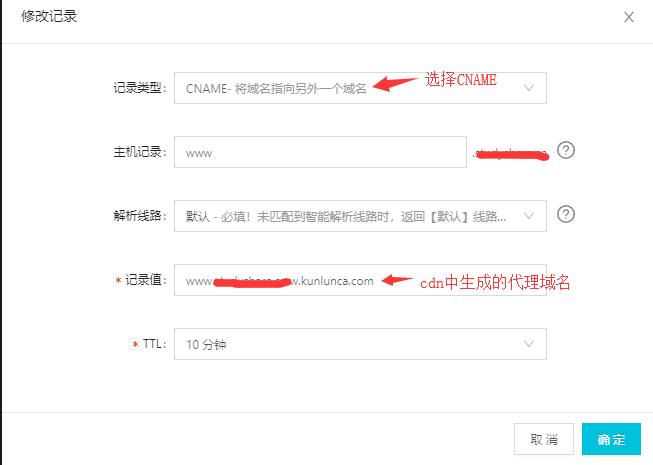
7、验证CNAME配置是否生效,打开Windows操作系统中的cmd程序,在命令行中ping加速域名,如果返回的解析结果和CDN控制台上该加速域名的CNAME值一致,则表示CDN加速已经生效。
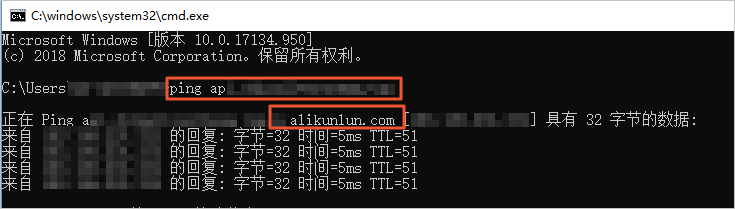
扫码赞赏,鼓励支持

关键词: 阿里云服务器
相关问题
网站被反诈中心DNS劫持为127.0.0.1或0.0.0.0如何解决?阿里云服务器迁移到另一个账号实现过户宝塔Windows面板安装教程(图文)IE 浏览器提示增强的安全配置已启用的解决方法Windows系统如何禁止IPv6网络阿里云域名转移到另外一个账号
咨询热线:18150038128